
آموزشهای کیپد : آموزش نصب کیپد K910 آنیک

در این مقاله ابتدا به معرفی، قابلیت ها و آموزش های اولیه کیپد لمسی K910 آنیک پرداخته و سپس نحوه نصب و سیم کشی کیپد را بصورت کامل توضیح میدهیم.
معرفی قابلیت ها و آموزش نصب کیپد K910 آنیک
در این قسمت آموزش و معرفی قابلیت ها و نصب کیپد K910 آنیک را قرار داده ایم:
• مسلح (ARM)، غیر مسلح (DISARM) و نیمه مسلح (H-ARM)
• استفاده همزمان از کیپد K910 آنیک و ریموت جهت کنترل دستگاه دزدگیر
• اتصال چشم تاخیری به کیپد
• نمایش وضعیت کنونی دستگاه دزدگیر در صفحه اصلی شامل:
وضعیت مسلح بودن، قطع و وصل بودن برق و خط تلفن، باز یا بسته بودن زونهای اصلی دستگاه آنیک و سریالی و روشن یا خاموش بودن خروجیها
• تعریف ۱۰ کاربر با رمز عبور مجزا با قابلیت تغییر رمز عبور.( ۱ کاربر اصلی و ۹ کاربر غیر اصلی)
• تنظیم یا تغییر زمان تأخیر
• تغییر وضعیت خروجی ها
• تنظیم رمز عبور برای تغییر وضعیت خروجی ها
• تغییر نوع خروجی ها به خروجی لحظه ای یا دائمی
• تنظیمات نور پس زمینه و تنظیمات صدا
• مشاهده میزان آنتن دهی سیم کارت دستگاه دزدگیر
نکات مهم :
۱- رمز پیش فرض در کلیه مراحل برنامه ریزی و کنترل دستگاه می باشد.
۲- مهمترین قسمت در نصب کیپد K910 آنیک، معرفی آن بر روی دزدگیر میباشد.
(خلاصه مراحل:
۱- مشاهده کد پنج رقمی کیپد با نگه داشتن کلید
۲- وارد کردن این کد به دستگاه دزدگیر با فشردن کلید 9 دستگاه)
۳- زون ۲ دزدگیر و زون کیپد، زونهای تأخیری میباشد.
در صورت استفاده از زون کیپد به عنوان زون تأخیری، جامپر مربوط به آن (در پایین ترمینال زون کیپد) را بردارید; در غیر این صورت اگر از زون ۲ دزدگیر به عنوان زون تأخیری استفاده گردد، نیازی به برداشتن جامپر کیپد نیست.
۴- در صورت تغییر دادن رمز عبور کاربر اصلی و یا مدت زمان تأخیر دستگاه کیپد، این تغییر در دستگاه دزدگیر و سایر کیپدهای متصل به دزدگیر نیز ثبت می گردد و بالعکس.
۵- فقط کاربر اصلی (کاربر ۰) می تواند مدت زمان تأخیر و رمز عبور اصلی و رمز عبور دیگر کاربران را تغییر دهد.
۶- رمز عبور کاربر اصلی همان رمز عبور دستگاه دزدگیر می باشد.
برای یکی شدن این دو رمز، بعد از شناخته شدن کیپد روی دزدگیر، رمز عبور باید یکبار توسط دستگاه یا کیپد تغییر یابد. به رنگ سبز A به رنگ سفید و سیم مربوط به ترمنیال B
7- سیم مربوط به ترمینال می باشد.
۸-برای بستن درب جعبه کیپد ابتدا پین های بالای کیپد را جا بزنید و سپس با فشار پین های پایین جعبه را جا بزنید. اما برای باز کردن درب جعبه کیپد ابتدا با جسمی باریک پین های بالا را آزاد نموده و سپس قسمت روی کیپد را از جا بیرون آورید.
راھنمای سریع کیپد K910 آنیک
توجه: دکمه های کیپد را به مدت ۳ ثانیه نگه داشته تا به منوی مربوطه (تصویر زیر) وارد شوید.
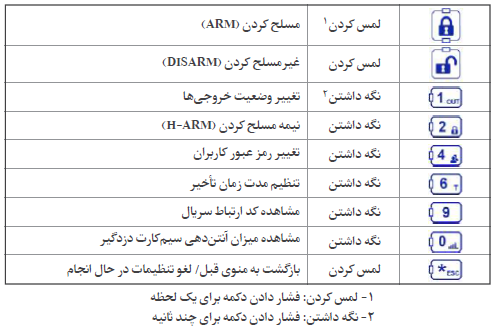
آموزش نحوه نصب و سیم بندی کیپد K910 آنیک
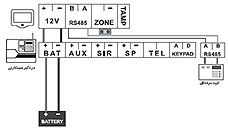
معرفی سیم ها
برق ورودی (12v) ”قرمز و مشکی”: با دقت در رعایت جهت سیم، این سیم ها را ترجیحاً به ترمینال باتری دزدگیر وصل کنید.
سیم RS485 (جھت اتصال به دزدگیر) ”سفید و سبز“: با دقت در رعایت جهت سیم ها، A و B را در دو دستگاه به هم متصل نمایید.ارتباط این دو دستگاه ازطریق پروتکلRS485 می باشد و به صورت دوطرفه عمل می کند.
سیم زون ”نارنجی و زرد“این سیم جهت اتصال چشم تأخیری می باشد.
کیپد باید در مکانی نصب شود که مابین درب ورودی تا رسیدن شخص به کیپد تنها چشم تأخیری عمل کند.
در صورتی که چشم دیگری عمل کند، دزدگیر همان لحظه شروع به آلارم و آژیر زدن می کند.
توجه: اگر از زون کیپد به عنوان زون تأخیری استفاده می نمایید، جامپر مربوط به آن را بردارید و اگر از زون ۲ دزدگیر به عنوان زون تأخیری استفاده می نمایید، نیازی به برداشتن جامپر نیست.
سیم TAMPER” رنگ بنفش“: این سیم جهت اتصال به زون ۴ (حالت ۲۴ ساعته باید فعال گردد) دزدگیر مییباشد. در صورت باز شدن درب کیپد هنگام غیر مسلح بودن دزدگیر، دستگاه شروع به آلارم میکند.
آموزش نحوه نصب و معرفی کیپد K910 آنیک روی دستگاه دزدگیر
به دو صورت میتوان کیپد K910 آنیک را روی دزدگیر معرفی کرد:
روش خودکار – روش دستی
در ابتدا آموزش نحوه نصب و معرفی کیپد K910 آنیک را به روش خودکار و سپس به روش دستی توضیح خواهیم داد
روش خودکار:
بعد از اتصال کیپد به دزدگیر (ترمینال 12V و ترمینال ارتباط سریال) برق با باتری دزدگیر را وصل نمایید تا دزدگیر و کیپد هردو روشن شوند.
سپس دزدگیر به صورت اتوماتیک کیپد را شناسایی و ذخیره میکند.
در این صورت بر روی دزدگیر کد کیپد نمایش داده شده و ملودی مربوطه پخش میگردد.
در صورتی که به هر دلیلی کیپد به دزدگیر به روش خودکار معرفی نشده باشد، میتوان به صورت دستی این کار را انجام داد.
روش دستی:
برای معرفی کیپد آنیک روی دزدگیر به صورت دستی میبایست بعد از زدن کلید 9 بر روی دستگاه دزدگیر،کد ۵ رقمی کیپد را در دزدگیر وارد نمایید.
توجه: بلافاصله بعد از معرفی شدن کیپد روی دزدگیر، وضعیت دزدگیر شامل:
مسلح یا غیر مسلح بودن،
قطع یا وصل بودن برق و خط تلفن،
روشن یا خاموش بودن خروجی ها،
تحریک یا عدم تحریک زونها و …
روی نشانگرهای کیپد نمایش داده میشود. در غیر این صورت کیپد بر روی دزدگیر معرفی نشده است.
نکته: برای مشاهده کد ۵ رقمی کیپد، کلید 9 را نگه دارید.
کیپد با استفاده از چراغ های نشانگر مربوط به اعداد، کد ۵ رقمی را به شما نشان میدهد.
علاوه بر این کد ۵ رقمی کیپد از برچسب درج شده بر روی برد دستگاه نیر قابل مشاهده میباشد.
نکته: هر دستگاه دزدگیر با توجه به مدل آن قابلیت اتصال یک، دو و یا بیش از دو(A800) کیپد را دارد.
عملکرد کیپد K910 آنیک
آموزش نحوه عملکرد کیپد: کیپد K910 آنیک نیز همانند کیپد K810 و کیپد T1 به صورت دوطرفه عمل می کند. این ارتباط از طریق 4 رشته سیم ارتباطی بین کیپد و دزدگیر ( ۲ سیم برای تغذیه و ۲ سیم برای تبادل اطلاعات) صورت می گیرد و توسط آن می توان اقداماتی که در ادامه آمده است را انجام داد.
صفحه کلید و نشانگرها
صفحه کیپد شامل موارد زیر می باشد:
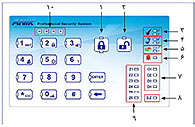
۱- کلید مسلح کردن دستگاه
۲- کلید غیر مسلح کردن دستگاه
۳- وضعیت اتصال برق
۴- وضعیت اتصال خط تلفن
۵- وضعیت اتصال ارتباط سریال
۶- وضعیت آلارم و آژیر: چشمک زدن چراغ نشانگر قرمز در حین آژیر کشیدن دستگاه و ثابت
بودن چراغ نشانگر در صورت آلارم بودن دستگاه و اتمام آژیر کشیدن
۷- وضعیت خروج یها
۸- وضعیت زونهای سریال
۹- زو نهای اصلی دستگاه
۱۰ – نشانگرهای مربوط به کاراکترهای رمز عبور
نکته: در تمامی قسمت های کیپد از کلید * برای بازگشت به موقعیت قبلی استفاده می شود.
نکته: برای فعال شدن آیکون کوچک سمت راست، کلید مورد نظر را نگه داشته تا چراغ نشانگر مربوط به آن خاموش شود و صدای بیپ نیز قطع گردد.
سپس انگشت خود را برداشته تا عملیات مربوط به آن کلید انجام گردد.
نحوه کنترل دستگاه دزدگیر آنیک
دستگاه دارای سه حالت -مسلح (ARM) -غیر مسلح ،( DISARM) و -نیمه مسلح (H_ARM) است.
مسلح کردن (ARM)
کلید را لمس کرده و رمز عبور را وارد نمایید.
نحوه عملکرد : پس از مسلح شدن، کیپد با صدای بیپ-بیپ به کاربر هشدار می دهد که قبل از اتمام زمان تاخیر از محل خارج شود.
هنگام وارد کردن رمز عبور، نشانگرهای مربوط به کاراکترهای رمز عبور، تعداد ارقام وارد شده را نمایش میدهند.
بدین نحو که چراغ های نشانگر روشن ثابت، رقمهای وارد شده و چراغ نشانگر چشم کزن، رقم منتظر دریافت را نشان میدهد.
در صورت اشتباه وارد کردن یک رقم، میتوان آن رقم را با کلید حذف ( ) حدف کرد. در صورت اشتباه وارد کردن رمز عبور، کیپد با یک بیپ نسبتا بلند به شما اعلام م یکند که رمزعبور وارد شده صحیح نمیباشد.
توجه: بعد از مسلح کردن، کاربر فقط می تواند در محدوده ی زون های تأخیری حرکت کند و در صورت تحریک سایر زون ها دستگاه آلارم خواهد داد.
غیر مسلح کردن(DISARM)
کلید را لمس کرده و رمز عبور را وارد نمایید.
نحوه عملکرد: پس از ورود کاربر به ناحیه چشم تأخیری مربوط به کیپد، صدای بیپ-بیپ به کاربر هشدار می دهد که قبل از اتمام زمان تاخیر، دزدگیر را غیر مسلح کند.
نکته: در حالت عادی و بدون لمس کلید مسلح کردن و کلید غیر مسلح کردن، با وارد کردن چهار رقم رمز عبور میتوان وضعیت مسلح بودن دستگاه را تغییر داد.
بدین معنی که اگر دستگاه مسلح باشد، غیر مسلح میشود و بالعکس. در این حالت نیز در صورت اشتباه وارد کردن رمز عبور، کیپد با یک بیپ نسبتا بلند به شما اعلام میکند که رمز عبور وارد شده صحیح نمیباشد.
نیمه مسلح کردن(H_ARM)
ابتدا کلید را لمس کرده و تا قطع شدن صدای بیپ نگه داشته و آن را رها کنید و سپس رمز عبور را وارد نمایید.
در مورد این وضعیت در راهنمای نصب دزدگیر توضیح داده شده است.
توجه: تمامی کاربران (اصلی و غیر اصلی) با رمز عبور مختص به خود قادر به تغییر وضعیت دزدگیر (مسلح، غیر مسلح و نیمه مسلح) میباشند.
تغییر وضعیت خروجی ها
با لمس کلید و نگه داشتن آن میتوان وارد حالت تنظیمات خروجیها شد.
در این حالت اگر بر اساس تنظیمات فعلی رمز عبور خروجیها نیازی به رمز عبور نباشد، چراغ نشانگر مربوط به کلیدهای ، ، و برای تغییر وضعیت خروجی های ۱ تا ۴ دستگاه دزدگیر به حالت چشمک زن در می آیند.
چشمک زدن کند به معنی تغییر وضعیت دائمی
چشمک زدن سریع به معنی تغییر وضعیت لحظه ای
همچنین چراغ نشانگر مربوط به عدد ۰ نیز با توجه به تنظیمات رمز عبور خروجی ها به حالت خاموش، چشمک زن کند و یا چشمک زن تند تغییر وضعیت می دهد.
با زدن هر کدام از کلیدهای ۱ تا ۴، پیام تغییر وضعیت خروجی مربوطه به دستگاه ارسال می شود و چراغ نشانگر مربوط به خروجی انتخاب شده به حالت چشمک زن تند در می آید.
بعد از دریافت پاسخ از دستگاه دزدگیر، چراغ نشانگر با توجه به وضعیت تغییر یافته خروجی، به حالت روشن یا خاموش درمی آید و با دو بیپ متوالی موفقیت آمیز بودن تغییر وضعیت خروجی را اعلام می کند.
در غیر این صورت کیپد با یک بیپ نسبتاَ بلند غیرموفقیت آمیز بودن تغییر وضعیت خروجی را اعلام میکند.
برای خروج از حالت تغییر وضعیت خروجی ها کلید را بزنید. در صورت نیاز به رمز عبور، با وارد کردن رمز عبور صحیح می توان به این حالت وارد شد.
تعیین نوع خروجی ها
هر خروجی به دو نوع قابل تنظیم میباشد:
نوع دائمی و نوع لحظ های.
نوع دائمی با هربار تغییر وضعیت به حالت روشن یا خاموش درم یآید؛ اما نوع لحظ های تنها به مدت دو ثانیه روشن مانده و سپس خاموش میگردد.
برای تعیین نوع هر خروجی ابتدا با نگه داشتن کلید باید وارد حالت تغییر وضعیت خروجیها شد.
سپس با زدن کلید می توان وارد حالت تغییر نوع خروجی ها شد.
در این حالت شمارههای ۱ تا ۴، با توجه به نوع تنظیم شده از قبل به کندی و یا سریع چشمک میزنند. کلید نیز به حالت چشمکزن سریع تغییر حالت مییدهد.
اگر کلید مربوط به هر خروجی را نگه داریم، وضعیت چشم کزدن آن تغییر خواهد کرد که به منزله تغییر نوع خروجی می باشد.
بعد از تغییر نوع تمامی خروج یهای مورد نظر، با زدن کلید میتوان تنظیمات انجام شده را ذخیره نمود و به حالت تغییر وضعیت خروجیها بازگشت.
(چراغ نشانگر مربوط به کلید خاموش می گردد)
و یا در صورت انصراف با زدن کلید، میتوان بدون ذخیره شدن تنظیمات انجام شده به حالت تغییر وضعیت خروج یها بازگشت.
تعیین رمز عبور برای خروجی ها
در حالت پیش فرض برای تغییر وضعیت خروجی ها نیازی به رمز عبور نمی باشد.
اما در صورت تمایل می توان برای ورود به آن از رمز عبور کاربر اصلی یا سایر کاربران استفاده نمود.
برای این امر ابتدا با نگه داشتن کلید وارد حالت تغییر وضعیت خروجی ها شوید.
در این حالت وضعیت چراغ نشانگر مربوط به عدد ۰، تنظیمات فعلی را نمایش می دهد:
خاموش بودن این چراغ نشانگر : عدم نیاز به رمز عبور
چشمک زن بودن کند : نیاز به رمز عبور کاربر اصلی برای تغییر وضعیت خروجیها
چشمک زدن بودن سریع :
نیاز به رمز عبور کاربر اصلی و همچنین سایر ۹ کاربر غیر اصلی در صورت وجود برای تغییر این تنظیم تنها کافی است کلید را نگه دارید. با هربار نگه داشتن این
کلید، نوع چشمک زدن آن نیز تغییر می کند که نشان دهنده تغییر نوع رمز عبور برای تغییر
وضعیت خروجی ها می باشد.
تغییر رمز عبور کاربران
با لمس کلید و نگه داشتن آن به این حالت وارد میشوید.
در این حالت اولین چراغ نشانگر کاراکترهای رمزعبور به حالت چشمک زدن درمی آید
این حالت بیان کننده این است که برای وارد شدن به قسمت تنظیمات کاربران ابتدا باید رمز عبور کاربر اصلی را وارد کنید.
با وارد کردن رمز عبور صحیح و طی نمودن مراحل زیر می توانید رمز عبور کاربر مورد نظر را تغییر دهید:
۱- واردن نمودن رمز عبور صحیح چشمک زن شدن چراغ نشانگر مربوط به اعداد تا
و عدد برای انتخاب ۹ کاربر غیر اصلی و کاربر اصلی (عدد )
نکته:
برای حدف رمز عبور کاربران غیر اصلی که قبلا رمز عبور به آنها اختصاص داده شده است، کافی است روند بالا را انجام دهید.
با این تفاوت که در مرحله وارد کردن رمز عبور جدید و مرحله تکرار رمز عبور جدید، بدون وارد کردن عددی تنها کلید را بزنید.
۲- انتخاب کاربر مورد نظر با لمس کلید مربوطه چشمک زن شدن چراغ نشانگر مربوط به
کاربر انتخاب شده و خاموش شدن سایر چراغ های نشانگر
۳- زدن کلید برای بازگشت به مرحله ۱، یا زدن کلید برای تایید کاربر انتخاب شده و رفتن به مرحله بعد چشمک زن شدن اولین کاراکتر رمز عبور برای وارد کردن رمز عبور جدید.
توجه:
تنها کاربر اصلی قادر به تغییر یا اختصاص رمز عبور به سایر کاربران می باشد.
۴- بعد از وارد کردن رمز عبور، زدن کلید حذف برای حذف رقم اشتباه وارد شده یا زدن کلید
برای خروج از تنظیمات کاربران یا زدن کلید برای تایید رمز عبور وارد شده و رفتن به مرحله
بعد چشمک زدن شدن اولین کاراکتر رمز عبور برای وارد کردن مجدد رمز عبور جدید.
۵- بعد از وارد کردن رمز عبور، زدن کلید حذف برای حذف رقم اشتباه وارد شده یا زدن کلید
برای خروج از تنظیمات کاربران یا زدن کلید برای تایید رمز عبور وارد شده و شروع
به اعمال تغییرات پخش دو بیپ متوالی برای بیان موفقی تآمیز بودن عملیات تغییر رمز
عبور و سپس نمایش کاربر انتخاب شده و رمز عبور جدید تنظیم شده (ابتدا شماره کاربر به
صورت چشم کزن تند و سپس ارقام رمز عبور به ترتیب) و بازگشت به حالت عادی
تنظیم مدت زمان تأخیر
تأخیر مدت زمانی است که به شخص فرصت می دهد از محیط خارج یا به محیط وارد شود.
توجه:
فقط با وارد کردن رمز کاربر اصلی می توان مدت زمان تأخیر را تغییر داد.
با لمس کلید و نگه داشتن آن به حالت تغییر مدت زمان تأخیر وارد می شوید.
با وارد شدن به این حالت ابتدا زمان تأخیر فعلی با استفاده از اعداد نمایش داده می شود
سپس اولین کاراکتر مربوط به کاراکترهای رمز عبور به حالت چشمک زن درمی آید.
اکنون زمان تأخیر جدید را می توان با استفاده از اعداد کیپد وارد نمود.
با زدن کلید پیام تغییر زمان تأخیر به دستگاه ارسال می شود.
در صورت دریافت پاسخ از دستگاه ابتدا دو بیپ متوالی پخش شده.
سپس زمان تأخیر تنظیم شده با استفاده از اعداد نمایش داده می شود.
در غیر این صورت کیپد با یک بیپ نسبتاَ بلند موفقیت آمیز نبودن تغییر زمان تأخیر را اعلام می کند.
نکته:
تنها اعداد بین ۰ تا ۱۲۰ ثانیه را به عنوان زمان تأخیر می توان وارد نمود.
در غیر این صورت کیپد با یک بیپ نسبتاَ بلند صحیح نبودن عدد وارده را اعلام میکند.
نکته:
مدت زمان تأخیر در حالت پیش فرض ۰ ثانیه است.
به معنی آن که هیچ گونه تأخیری روی زون ۲ نمی باشد.
تنظیمات صدا
با لمس کلید و نگه داشتن آن به این حالت وارد میشوید.
با وارد شدن به این حالت اعداد ۱ تا ۳ به حالت چشمک زن در می آیند و عدد مربوط به تنظیمات فعلی صدا با سرعت بیشتری چشمک میزند.
با انتخاب هر یک از اعداد میتوانید تنظیمات صدا را تغییر دهید.
تنظیمات مربوط به هر عدد در زیر نشان داده شده است :
۱- تمام صداها فعال میباشند.
۲- فقط صدای بیپ هنگام لمس کیپد غیرفعال میباشند.
۳- تمام صداها غیر فعال میباشند.
تنظیمات نور پس زمینه
با لمس کلید و نگه داشتن آن به این حالت وارد می شوید. با وارد شدن به این حالت
چراغ نشانگر مربوط به تعدادی از اعداد به حالت چشمک زن درمی آید که با انتخاب هر یک
از آنها میزان و جهت نور پس زمینه را می توانید تغییر دهید.
مشاهده میزان آنتن دهی سیم کارت دستگاه
برای مشاهده میزان آنتن دهی سیم کارت، کلید را نگه دارید. با برداشتن انگشت از روی
کیپد میزان آنتن دهی با روشن شدن تعدادی از چراغهای نشانگر در قسمت کاراکترهای رمز
عبور نمایش داده میشود.
ریست کردن تنظیمات کیپد
بعد از اتصال تغذیه به کیپد، بعد از تاخیر کوتاهی تمام چراغهای نشانگر کیپد دوبار خاموش روشن میشوند.
اگر بعد از خاموش شدن آنها کلید را برای مدت ۲ ثانیه نگه دارید، ابتدا یک بیپ بلند پخش شده و سپس تمام چراغهای نشانگر مجددا دو مرتبه چشمک میزنند.
در این صورت دستگاه ریست می شود و به تنظیمات کارخانه برمیگردد.
بدین معنی که زمان تاخیر به مقدار 0 ثانیه و رمز عبور کاربر اصلی به 0000 تغییر میکند
رمز عبور سایر کاربران حذف خواهد شد.
همچنین تنظیمات صدا و نور پ سزمینه نیز به مقدار اولیه (تنظیمات مربوط به عدد ۱) باز خواهد گشت.
از خواندن مقاله ی آموزش نصب کیپد K910 آنیک متشکریم. امیدواریم مورد استفاده شما عزیزان واقع شده باشد.
- alireza
- تیر 18, 1399
- 1726 بازدید

